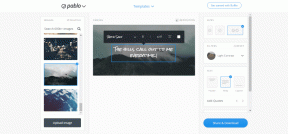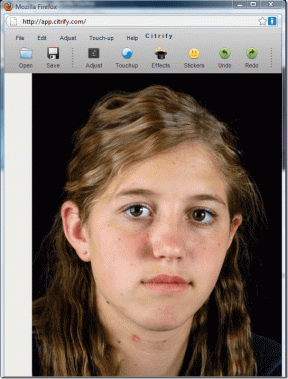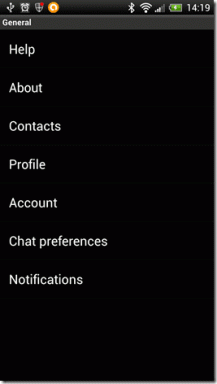Kaip ištaisyti, kad „iPhone“ namų mygtukas neveikia
Įvairios / / April 04, 2023
Gali būti nemalonu, kai iPhone namų mygtukas nustoja veikti. Yra įvairių priežasčių, kodėl jis nustoja veikti, ir mes jas taip pat aptarėme šiame straipsnyje. Jei jūsų namų mygtukas taip pat nustojo veikti, nesijaudinkite! Šiame straipsnyje aptarėme, kaip galite išspręsti „iPhone“ namų mygtuko neveikiančią problemą arba „iPhone 11“ namų mygtuko neveikiančią problemą. Taigi skaitykite toliau, kad sužinotumėte, kaip „iPhone“ namų mygtukas neveikia, kaip nustatyti iš naujo.

Turinys
- Kaip ištaisyti, kad „iPhone“ namų mygtukas neveikia
- 1 būdas: pagrindiniai trikčių šalinimo metodai
- 2 būdas: iš naujo sukalibruokite pagrindinį mygtuką
- 3 būdas: atnaujinkite „iOS“.
- 4 būdas: atkurkite „iPhone“ naudodami DFU režimą
- 5 būdas: atkurkite gamyklinius nustatymus
- Pro patarimas: įgalinkite „AssistiveTouch“.
- Kaip atrakinti „iPhone 7“, kai neveikia namų mygtukas?
Kaip ištaisyti, kad „iPhone“ namų mygtukas neveikia
Galite susidurti su „iPhone“ namų mygtuko neveikiančia problema dėl programinės įrangos ar aparatinės įrangos problemų. Dabar išsamiai aptarkime šias priežastis.
- Jei jūsų iPhone OS neatnaujinta arba galėjo tapti sugadintas arba perkrautas, tai gali sukelti šią problemą.
- Kita priežastis gali būti ta purvas ir purvas galėjo susikaupti ir taip trukdyti veikti namų mygtukas.
- Jūsų namų mygtukas prijungtas prie logikos lenta per kai kuriuos kabelius, todėl kabeliai gali būti pažeisti taip sukeldami šią problemą.
Greitas atsakymas
Galite pabandyti atnaujinti iOS versiją savo iPhone įrenginyje. Jei tai neveikia, pabandykite iš naujo sukalibruoti namų mygtuką atlikdami šiuos veiksmus:
1. Atidarykite a numatytoji programa savo iPhone ir paspauskite ir palaikykite Įjungimo mygtukas.
2. Paspauskite ir palaikykite Namų mygtukas kol dings maitinimo išjungimo raginimas.
Dabar pažvelkime į toliau aptartus metodus, kad susipažintumėte su būdais, kaip išspręsti „iPhone 11“ namų mygtuko neveikiančią problemą:
1 būdas: pagrindiniai trikčių šalinimo metodai
Prieš naudodami išplėstinius metodus, kad ištaisytumėte „iPhone“ namų mygtuko neveikiančią klaidą, pirmiausia išbandykite pagrindinius trikčių šalinimo metodus, nurodytus tolesniuose skyriuose.
1A. Iš naujo paleiskite iPhone
Pabandykite iš naujo paleisti įrenginį, kad galėtumėte išspręsti „iPhone 11“ namų mygtuko neveikiančią problemą. Kai paleisite iš naujo, jis atnaujins jūsų įrenginį nuo trikdžių. Galite perskaityti mūsų straipsnį apie Kaip iš naujo paleisti iPhone X.

1B. Priverstinai iš naujo paleisti iPhone
Galite priverstinai paleisti įrenginį iš naujo, jei po vandens problemos neveikia iPhone namų mygtukas.
I parinktis: skirta iPhone 7–13
Norėdami priversti iš naujo paleisti „iPhone 7“ į „iPhone 13“., galite perskaityti mūsų straipsnį apie Kaip priverstinai paleisti iPhone X.

II parinktis: skirta „iPhone 6“.
Norėdami priverstinai paleisti iš naujo iPhone 6, atlikite toliau nurodytus veiksmus:
1. Pirmiausia maždaug 5 sekundes paspauskite ir palaikykite Namų mygtukas ir Įjungimo mygtukas jūsų įrenginio.
2. Po to, kai Apple logotipas ekrane pasirodys, tada atleiskite abu mygtukai.
1C. Įkraukite iPhone
Kai kurie žmonės sugebėjo išspręsti „iPhone“ namų mygtuko neveikiančią problemą įkrovę įrenginį. Taigi, norėdami išspręsti problemą, galite išbandyti šį metodą. Ką jūs turite padaryti, tai prijunkite savo iPhone prie įkrovikliotam tikrą laiką o po kurio laiko išimkite įkroviklį ir patikrinkite, ar pradėjo veikti namų mygtukas.
1D. Valymo namų mygtukas su izopropilo alkoholiu
Pastaba: Šis metodas neveiks iPhone 7, SE ar naujesniuose modeliuose, nes jie neturi mechaninio mygtuko.
Yra tikimybė, kad nešvarumai ir purvas gali susikaupti ant namų mygtuko ir trukdyti mechanizmui. Ir galite susidurti su iPhone namų mygtuko neveikiančia problema.
1. Pradėkite nuo valymo namų mygtukas pasinaudojant a sausa ir švari mikropluošto šluostė.
2. Sudrėkinkite audinys su 98–99 procizopropilo alkoholis.
Pastaba: izopropilo alkoholis išgaruoja ore, todėl nesukels problemų su jūsų iPhone.
3. Švelniai patrinkite sudrėkintas audinys ant namų mygtukas o pakartotinai paspaudę namų mygtuką kad alkoholis atsilaisvintų arba pašalintų nešvarumus, patekdamas į vidų.
Taip pat Skaitykite: Kaip išvalyti „iPhone“ įkrovimo prievadą su alkoholiu
1E. Paspauskite prieš pagrindinį mygtuką su įkrovimo kabeliu
Pastaba: Atlikdami šį metodą būkite labai atsargūs, nes nenorite sugadinti jokio savo iPhone komponento.
Galite pabandyti išspręsti „iPhone“ namų mygtuko neveikiančią problemą, šiek tiek spausdami namų mygtuko sritį. Norėdami sužinoti, kaip tai padaryti, skaitykite toliau.
1. Pirmiausia turite įterpti įkrovimo laidas jūsų iPhone.
2. Tada paspauskite jungties galešvelniai, šalia įrenginio apačios, tarsi būtumėte stumdami jį link namų mygtuko.
Pastaba: Įsitikinkite, kad švelniai spaudžiate, kol spustelėsite pradžios mygtuką.
2 būdas: iš naujo sukalibruokite pagrindinį mygtuką
Galite iš naujo sukalibruoti pradžios mygtuką, kad išspręstumėte „iPhone 11“ namų mygtuko neveikiančią problemą. Norėdami sužinoti, kaip tai padaryti, atlikite toliau nurodytus veiksmus.
1. Pirmiausia atidarykite iš anksto įdiegtaprogramėlė savo iPhone, pvz Nuotraukos, Kalendorius, Pastabos, Priminimaiir kt.
2. Tada paspauskite ir palaikykite Įjungimo mygtukas iki laiko Slinkite, kad išjungtumėte ekrane pasirodo parinktis.
1 pastaba: Taip pat gali tekti laikyti bet kurį Garsumo mygtukas tuo pačiu metu, jei nieko nepasirodo.
Užrašas 2: Įsitikinkite, kad jūs neišjunkite maitinimo savo įrenginį.
3. Paspauskite ir palaikykite Namų mygtukas iki laiko maitinimo išjungimo raginimas dingsta ir programa užsidaro.
Pastaba: Aukščiau aptarti veiksmai turėtų ištaisyti iPhone 6S ir ankstesnius fizinius namų mygtukus, kurie neveikia, taip pat jutiklinius namų mygtukus iPhone 7 ir iPhone SE. Galite pakartoti procesą daug kartų, jei šis pataisymas jums nepadėjo iš karto.
3 būdas: atnaujinkite „iOS“.
Atnaujinkite savo iPhone OS (iOS), kad išspręstumėte iPhone namų mygtuko neveikiančią problemą. Jei vis dar naudojate pasenusią programinę įrangą, jūsų „iPhone“ gali atsirasti kai kurių programinės įrangos trikdžių, dėl kurių atsiranda ši problema.
Taigi, norėdami atnaujinti „iPhone“, perskaitykite toliau nurodytus veiksmus.
Pastaba: Prieš atnaujindami savo iPhone įsitikinkite, kad turite gerą interneto ryšį.
1. Paleiskite iPhone Nustatymai.
2. Bakstelėkite Generolas variantas.

3. Tada bakstelėkite Programinės įrangos atnaujinimas variantas.

4. Bakstelėkite Atsisiųskite ir įdiekite variantas.
Pastaba: Jei pasirodo pranešimas, kuriame prašoma laikinai pašalinti programas, nes iOS reikia daugiau vietos naujinimui, bakstelėkite Tęsti arba atšaukti.

5A. Jei norite, kad atnaujinimas įvyktų nedelsiant, bakstelėkite Diegti variantas.
5B. Arba, jei paliesite Įdiekite šiąnakt ir prieš miegą prijunkite „iOS“ įrenginį prie maitinimo, jūsų įrenginys bus automatiškai atnaujinamas per naktį.
Pastaba: Jums taip pat suteikiama galimybė vėliau įdiegti programinę įrangą, pasirinkus Primink man vėliau.
Pažiūrėkime kitą būdą, kaip iPhone namų mygtukas neveikia, kaip atkurti.
Taip pat Skaitykite: Kaip išspręsti „iPhone“ šildymo problemą paskelbus „iOS 16“ naujinimą
4 būdas: atkurkite „iPhone“ naudodami DFU režimą
DFU režimas reiškia įrenginio programinės įrangos atnaujinimo režimą. Atlikite toliau nurodytus veiksmus, kad atkurtumėte telefoną naudodami įrenginio programinės įrangos atnaujinimo režimą, kad išspręstumėte „iPhone“ namų mygtuko neveikiančią problemą.
Pastaba: Kai pasirenkate šį metodą, įsitikinkite, kad tai padarėte iPhone atsarginė kopija nes šis metodas ištrins visus duomenis iš jūsų įrenginio.
1. Pirmas, Prisijungti tavo iPhone tavo PC.
2. Paleiskite iTunes programa ir išjungti tavo iPhone.
3. Po to paspauskite Įjungimo mygtukas kelias sekundes, tada paspauskite Patildyti mygtuką neatleisdami maitinimo mygtuko.
4. Tada toliau laikykite abu Maitinimas + garsumo mažinimasmygtukai maždaug 10 sekundžių ir tada atleiskite Įjungimo mygtukas bet laikykis Patildyti mygtuką 5 sekundes.

5. Dabar, jei tavo iPhone ekranas yra juodas ir nerodo atkūrimo režimo, jūsų iPhone sėkmingai įvestas DFU režimas.
6. Tada bakstelėkite Atkurti iPhone galimybė įdiegti naują OS.
5 būdas: atkurkite gamyklinius nustatymus
Pastaba: gamyklinių parametrų atkūrimas yra kraštutinė priemonė ir gali pašalinti visą informaciją ir turinį iš jūsų įrenginio. Todėl prieš atliekant toliau nurodytus veiksmus patariama sukurti atsarginę įrenginio duomenų kopiją.
„iPhone“ namų mygtuko neveikiančią problemą taip pat galima išspręsti, jei iš naujo nustatysite „iPhone“ gamyklinius nustatymus. Jei norite atkurti pradinę įrenginio būseną, kai po vandens problemų neveikia „iPhone“ namų mygtukas, galite pasirinkti gamyklinių parametrų atkūrimo parinktį. Atkūrę gamyklinius nustatymus turėsite pradėti iš naujo.
Perskaitykite ir vadovaukitės mūsų vadovu Kaip atkurti „iPhone X“ gamyklinius nustatymus Norėdami išsamiai išmokti šio metodo veiksmus.

Pro patarimas: įgalinkite „AssistiveTouch“.
Kitas alternatyvus būdas, kurį galite naudoti, jei susiduriate su „iPhone“ namų mygtuko neveikiančia problema, yra naudoti įrenginio pagalbinio jutiklinio pagrindinio mygtuko mygtuką. Ši funkcija nepataisys jūsų namų mygtuko, bet galėsite naudotis savo iPhone be neveikiančio namų mygtuko.
Norėdami sužinoti, kaip pridėti pagalbinį palietimo pradžios mygtuką, atlikite aptartus veiksmus:
1. Atidaryk Nustatymai programa jūsų iPhone.

2. Tada bakstelėkite Prieinamumas variantas.
3. Bakstelėkite Palieskite variantas.
Pastaba: jei turite senesnę iOS versiją, turite pereiti prie Nustatymai > Bendrieji > Prieinamumas > AssistiveTouch.

4. Bakstelėkite Padedantis, atstovaujantis, gelbėjantis prisilietimas variantas.
5. Kitas, įjungti jungiklis ant Padedantis, atstovaujantis, gelbėjantis prisilietimas variantas. Po to ekrane bus matoma pusiau permatoma piktograma.

6. Bakstelėkite AssistiveTouch piktograma norėdami pamatyti iššokantįjį meniu,
7. Tada bakstelėkite Namai galimybė imituoti paspaudimą namų mygtukas.
Pastaba: galite vilkti ir mesti AssistiveTouch piktograma bet kurioje ekrano vietoje. Be to, taip pat galite pasinaudoti Siri savo įrenginio parinktį, kad ją įjungtumėte ir išjungtumėte pagal savo pasirinkimą.
Štai kaip galite atlikti „iPhone“ namų mygtuką, neveikiantį, kaip iš naujo nustatyti metodus.
Taip pat Skaitykite: Kaip padaryti „iPhone“ ekrano kopiją be mygtukų
Kaip atrakinti „iPhone 7“, kai neveikia namų mygtukas?
Norėdami susipažinti su „iPhone 7“ namų mygtuko neveikiančiu atrakinimo būdu, perskaitykite toliau pateiktus metodus:
1 būdas: „Touch ID“ naudojimas
Norėdami atrakinti „iPhone“, naudokite „Touch ID“ parinktį, o ne paspauskite pagrindinį mygtuką. Norėdami sužinoti daugiau apie tai, kad „iPhone 7“ namų mygtukas neveikia, kaip atrakinti, atidžiai perskaitykite toliau nurodytus veiksmus:
1. Prisijunkite prie iPhone Nustatymai programėlė.
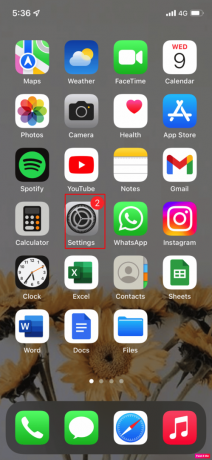
2. Bakstelėkite Bendra > Prieinamumas variantas.
3. Tada bakstelėkite Namų mygtukas variantas.
4. Po to įjungti jungiklis Atlaisvinkite pirštą variantas.
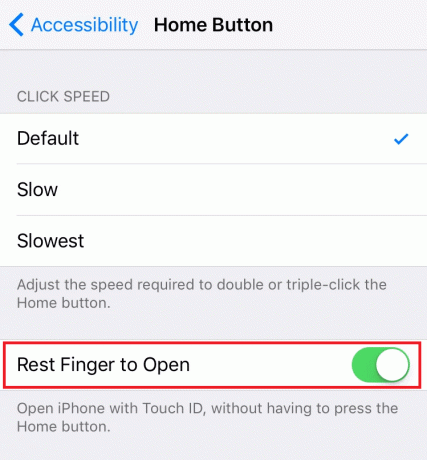
2 būdas: atkurkite iPhone naudodami iTunes
Kitas būdas yra naudoti „iTunes“ įrenginiui atkurti, o ekranas turėtų būti atrakintas šio proceso metu. Laikykitės toliau nurodytų veiksmų:
1 pastaba: Šis metodas bus ištrinti visus savo iPhone duomenis. Būtinai pasidarykite visų duomenų atsarginę kopiją.
Užrašas 2: Nepamirškite nenutrūkti viduryje. Jei atkūrimo procesas nesibaigia per 15 minučių, būsite automatiškai išmesti iš atkūrimo režimo.
1. Pirmiausia atidarykite iTunes programėlę savo kompiuteryje ar nešiojamajame kompiuteryje.

2. Paspauskite ir greitai atleiskite Garsumo didinimo mygtukas savo iPhone.
3. Tada paspauskite ir greitai atleiskite Garsumo mažinimo mygtukas.
4. Dabar paspauskite ir palaikykite Įjungimo mygtukas iki Prisijungimo prie nešiojamojo kompiuterio piktograma (Atkurti ekraną) pasirodo iPhone.
Pastaba: Jei naudojate iPhone su a Namų mygtukas, paspauskite ir palaikykite Garsumo mažinimo + pradžios mygtukas iki Prisijungimo prie nešiojamojo kompiuterio piktograma pasirodo.

5. Tada spustelėkite Atkurti parinktį iš iTunes iškylančiojo lango, kaip parodyta toliau.
Pastaba: spustelėjus šią parinktį, iTunes išvalys visus nustatymus ir turinį, įskaitant jūsų iPhone kodą.

6. Spustelėkite Atkurti ir atnaujinti.

7. Spustelėkite ant Atsisiuntimo piktograma Norėdami atsisiųsti programinę-aparatinę įrangą.
Pastaba: „iTunes“ atkurs jūsų „iPhone“, kai baigs atsisiuntimo procesą.

8. iTunes pateks į Atstatymo rėžimas ir atkurti programinę įrangą savo iPhone. Palaukite, kol procesas bus baigtas.

9. Kai jūsų iPhone bus paleistas iš naujo, pasirinkite norimas atkūrimo parinktis.
Taip pat Skaitykite: Kaip pataisyti „Ghost Touch“ „iPhone 11“.
3 būdas: ištrinkite „iPhone“ naudodami „iCloud“.
Taip pat galite pasirinkti šį metodą, kad sužinotumėte, kaip tai padaryti atrakinkite įrenginį naudodami „iCloud“.. Taikant šį metodą, turėsite Ištrinkite visą įrenginio turinį naudodami „iCloud“.. Ir atlikę atstatymą galėsite atrakinti įrenginį. Jei norite pasirinkti šį metodą, įsitikinkite, kad jūsų įrenginyje įjungta funkcija Find My iPhone.
Atlikite toliau nurodytus veiksmus.
1. Eikite į iPhone Nustatymai.
2. Paspausti savo Apple ID nuo viršaus.
3. Tada bakstelėkite Rasti mano > Rasti mano iPhone variantas.
4. Pasirinkite Įjungta variantas.
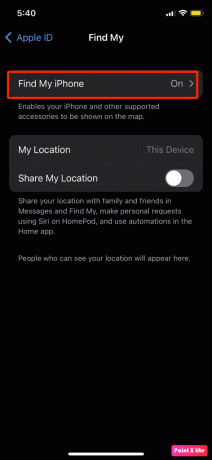
5. Dabar apsilankykite pas pareigūną „iCloud“ svetainė savo naršyklėje ir Prisijungti naudojant savo Apple ID.

6. Tada spustelėkite Paskyros nustatymai variantas.

7. Tada spustelėkite Prietaisai galimybė patikrinti su tuo susijusius įrenginius Apple ID.
8. Spustelėkite jūsų iPhone.
9. Toliau spustelėkite Ištrinti iPhone parinktis, kai jūsų iPhone matomas ekrane.
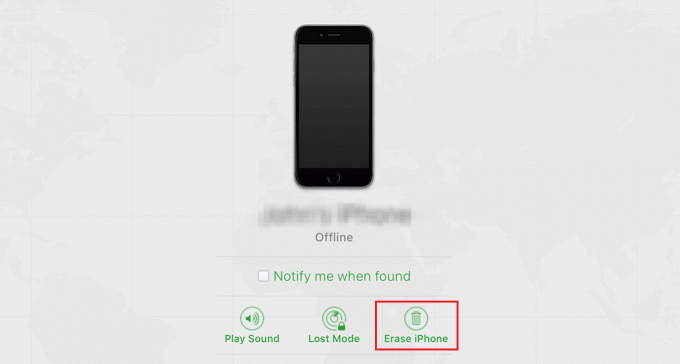
10. Sekti instrukcijas ekrane kad užbaigtumėte trynimo procesą, kad sėkmingai atrakintumėte „iPhone“.
Rekomenduojamas:
- Ištaisykite „Titanfall 2 Error 429“ PS4
- Kaip pataisyti „FaceTime“ nerodomą vaizdo įrašą
- Kaip pataisyti „Hey Siri“ neveikiantį „iPhone“.
- Kaip pataisyti „Xbox One“ valdiklio mygtuką
Taigi, tikimės, kad supratote, kaip ištaisyti iPhone namų mygtukas neveikia ir „iPhone 11“ namų mygtukas neveikia naudojant išsamius metodus, kurie jums padės. Galite pranešti mums bet kokias užklausas ar pasiūlymus bet kuria kita tema, kuria norite, kad sukurtume straipsnį. Numeskite juos į žemiau esantį komentarų skyrių, kad mes žinotume.